
Wie sende ich Videos von iPhone zu iPhone? [Einfach zu lösen]

Suchen Sie nach einer Möglichkeit, Videos von einem iPhone auf ein anderes zu übertragen? Es ist ein Kinderspiel, Videos von einem iPhone auf ein anderes zu verschieben. Egal, ob Sie gerade Ihr neues iPhone bekommen haben und wertvolle Videos vom alten übertragen oder lustige Videos mit Freunden und Familie teilen möchten, das Übertragen von Aufnahmen zwischen zwei iPhones ist jetzt einfacher denn je. Lesen Sie diesen Artikel weiter, um zu erfahren, wie Sie Videos von iPhone zu iPhone senden können. Es gibt verschiedene Möglichkeiten, Videos von einem iPhone auf ein anderes zu übertragen. Diese Methoden gelten für alle Modelle von Apple, einschließlich iPhone 14/14 Pro. Im Folgenden finden Sie einige häufig verwendete Methoden:
Haben Sie einige der oben besprochenen Methoden zum Übertragen von Videos zwischen iPhones erfolglos ausprobiert? Probieren Sie eine professionelle Datenübertragungsanwendung aus, um Zeit zu sparen. Video Transfer App ist ein leistungsstarkes Tool, mit dem Sie ganz einfach Videos, Musik und andere Daten zwischen iPhone-Geräten austauschen können. Es unterstützt viele Datenformate und ist hochsicher, um die Datensicherheit zu gewährleisten. Die wichtigsten Funktionen sind wie folgt.
Klicken Sie auf die Schaltfläche unten, um eine kostenlose Testversion herunterzuladen.
Befolgen Sie die folgenden einfachen Schritte, um zu erfahren, wie Sie die Video Transfer App verwenden können, um Videos zwischen iPhones zu übertragen:
01Laden Sie die Video Transfer App herunter und installieren Sie sie auf Ihrem Computer.
02Starten Sie die Video Transfer App und verbinden Sie sowohl Ihr Quell- als auch Ihr Ziel-iPhone über ihre USB-Kabel mit Ihrem Computer. Diese Telefondatenübertragungssoftware erkennt Ihr Gerät automatisch und zeigt seine Informationen in der Benutzeroberfläche an.

03Wählen Sie auf der Hauptoberfläche der Video Transfer App das Quell-iPhone aus der Dropdown-Liste der Geräte aus. Klicken Sie dann auf der linken Seite auf die Registerkarte "Videos" und wählen Sie die Videos aus, die Sie übertragen möchten.

04Nachdem Sie die Videos ausgewählt haben, klicken Sie oben auf dem Bildschirm auf die Schaltfläche "Auf Gerät exportieren" und wählen Sie das Ziel-iPhone aus der Dropdown-Liste der Geräte aus. Klicken Sie dann auf die Schaltfläche "OK", um die Übertragung der Videos zu starten.

Das könnte Sie auch interessieren:
So übertragen Sie Fotos vom iPhone auf das iPad [5 einfache Möglichkeiten]
So übertragen Sie Videos einfach vom Computer auf das iPhone
AirDrop ist die ideale Methode für die drahtlose Freigabe von Videos und anderen Dateitypen zwischen zwei iOS-Geräten. Es ist auf allen iOS-Geräten vorinstalliert. AirDrop ist ein benutzerfreundliches Dateiübertragungsprogramm, das den Datenaustausch zwischen Apple-Geräten vereinfacht. Mit AirDrop können Sie Dateien ohne Stress oder Verzögerung senden, was die drahtlose Übertragung von Videos zwischen iPhones mühelos macht. Beginnen Sie mit diesen einfachen Schritten:
Schritt 1. Schalten Sie die AirDrop-App auf Ihren empfangenden und sendenden iPhones ein.
Schritt 2. Öffnen Sie auf Ihrem sendenden iPhone Ihre Fotos-App und wählen Sie das Video aus, das Sie übertragen möchten.

Schritt 3. Um Ihr Video auf das empfangende iPhone zu übertragen, tippen Sie auf die Option "Teilen", wählen Sie "AirDrop" und tippen Sie auf den Namen des empfangenden iPhones.
Schritt 4. Tippen Sie auf dem Gerät, an das Sie senden möchten, auf "Akzeptieren", und der Übertragungsvorgang beginnt.
Vermutlich magst du: Praktische Videobeleuchtungs-Editor-Liste: Machen Sie Videos in einfachen Schritten heller
iCloud ist der Cloud-basierte Speicherdienst von Apple, mit dem Sie Videos von einem iPhone auf ein anderes übertragen können. Mit iCloud können Sie Videos zwischen iPhones auf zwei verschiedene Arten senden: mit iCloud-Fotos und mit iCloud Drive.
Mit iCloud-Fotos können Sie Videos auf Ihren Geräten synchronisieren, wenn die Länge des Videos weniger als fünf Minuten beträgt. Für größere Dateien sollten Sie jedoch die Verwendung von iCloud Drive in Betracht ziehen, das jeden Inhalt hosten kann, solange seine Größe fünfzig Gigabyte nicht überschreitet und sich innerhalb des Ihnen zugewiesenen Speicherplatzes befindet.
Führen Sie die folgenden Schritte aus, um Videos über iCloud-Fotos zwischen iPhones zu teilen:
Schritt 1. Melden Sie sich auf beiden iPhones bei Ihrem iCloud-Konto an.
Schritt 2. Starten Sie auf Ihrem Quell-iPhone die App "Einstellungen", tippen Sie auf "Ihren Namen", tippen Sie auf die Option "iCloud" und klicken Sie auf die Schaltfläche "Fotos". Schalten Sie nun die Funktion "iCloud-Fotos" in den Ein-Modus.

Schritt 3. Um Ihre Videos auf das neue iPhone zu übertragen, wiederholen Sie einfach Schritt 1 auf dem Zielgerät und sehen Sie zu, wie die Videos automatisch synchronisiert werden.
Führen Sie die folgenden Schritte aus, um große Videos über iCloud Drive zwischen iPhones zu teilen:
Schritt 1. Starten Sie die App "Einstellungen" auf Ihrem Quell-iPhone und tippen Sie auf "Ihre Apple-ID". Tippen Sie nun auf die Schaltfläche "iCloud", suchen Sie die Funktion "iCloud Drive" und aktivieren Sie sie.
Schritt 2. Wählen Sie die Videos aus, die Sie von Ihrem Quell-iPhone übertragen möchten, und tippen Sie auf das Symbol "Teilen".
Schritt 3. Wählen Sie die Option "In Dateien speichern", tippen Sie auf "iCloud Drive" und erstellen Sie einen Ordner / wählen Sie einen vorhandenen Ordner auf iCloud Drive aus. Speichern Sie danach die Videos in diesem Ordner.
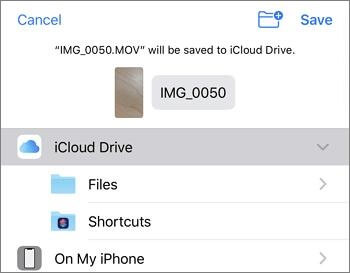
Schritt 4. Schalten Sie die Funktion "iCloud Drive" auf dem empfangenden iPhone ein. Navigieren Sie zur Anwendung "Dateien" und durchsuchen Sie "iCloud Drive". Suchen Sie die Videos in dem Ordner, in dem Sie sie gespeichert haben.
Schritt 5. Zeigen Sie eine Vorschau der Videos an und bestätigen Sie direkt im iCloud-Speicher, ob es sich um die richtigen Videos handelt. Laden Sie nun die Videos auf das Ziel-iPhone herunter.
Weiterlesen:
17 optionale Methoden, um die vom iPhone verschwundenen Videos zu finden Zurück
iTunes ermöglicht die Videoübertragung zwischen iPhones, obwohl sie komplex ist. Wenn Sie Videos von einem iPhone-Gerät auf ein anderes verschieben müssen, besteht die einzige Möglichkeit darin, ein Backup auf einem iPhone zu erstellen und dasselbe Backup auf dem anderen wiederherzustellen. Es ist sicherlich zeitaufwändig, aber es funktioniert. Um Ihnen das Leben zu erleichtern, finden Sie hier einige einfache Schritt-für-Schritt-Anleitungen:
Schritt 1. Verbinden Sie Ihr iPhone über ein USB-Kabel mit Ihrem PC und starten Sie iTunes auf Ihrem PC.
Schritt 2. Tippen Sie nach dem Popup-Fenster "Diesem Computer vertrauen" auf die Option "Ja", um die Verbindung zu aktivieren.
Schritt 3. iTunes erkennt Ihr Gerät nach einer erfolgreichen Verbindung automatisch. Klicken Sie auf das iPhone-Symbol auf Ihrem Computerbildschirm.
Schritt 4. Klicken Sie auf die Schaltfläche "Zusammenfassung", navigieren Sie zum Abschnitt "Backup" und klicken Sie auf die Schaltfläche "Jetzt sichern".
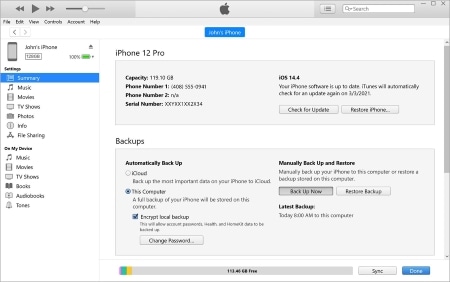
iTunes startet den Sicherungsvorgang und Ihre Daten, einschließlich Videos, werden sicher auf Ihrem Computer gespeichert. Alles, was Sie noch tun müssen, ist, dieses Backup auf das angegebene iPhone abzurufen.
Schritt 1. Verbinden Sie Ihr empfangendes iPhone über ein USB-Kabel mit Ihrem PC und starten Sie iTunes auf Ihrem PC.
Schritt 2. Tippen Sie auf die Option "Ja", die nach dem Popup-Fenster "Diesem Computer vertrauen" angezeigt wird, um die Verbindung zu aktivieren.
Schritt 3. iTunes erkennt Ihr Gerät nach einer erfolgreichen Verbindung automatisch. Klicken Sie auf das iPhone-Symbol auf Ihrem Computerbildschirm.
Schritt 4. Navigieren Sie zum Abschnitt "Backup", indem Sie auf die Schaltfläche "Zusammenfassung" klicken und auf die Option "Backup" klicken.
Schritt 5. Klicken Sie abschließend auf "Backup wiederherstellen" und Sie haben Videos von einem iPhone auf ein anderes übertragen.

Weitere Lektüre:
Wie übertrage ich Videos ohne iTunes vom Computer auf das iPhone? (5 bewährte Ansätze)
5 einfache Möglichkeiten zum Übertragen von Videos auf das iPad ohne iTunes
Wussten Sie, dass die Mail-App neben der täglichen Kommunikation noch mehr kann? Mit ihrer integrierten Videofunktion macht die iOS Mail-App das Teilen von Videos mit Ihren Kontakten zum Kinderspiel. Mit einfachen Schritten können Sie mit der Mail-App ganz einfach Videos von iPhone zu iPhone übertragen. Diese Methode ist nicht ideal für Massenübertragungen, daher ist sie am besten, wenn Sie ein oder zwei große Clips oder mehrere kürzere Clips senden. So geht's:
Schritt 1. Starten Sie die Mail-Anwendung auf Ihrem iPhone.
Schritt 2. Tippen Sie unten auf die Schaltfläche "Verfassen", und es erscheint ein neues Fenster zum Erstellen einer E-Mail.
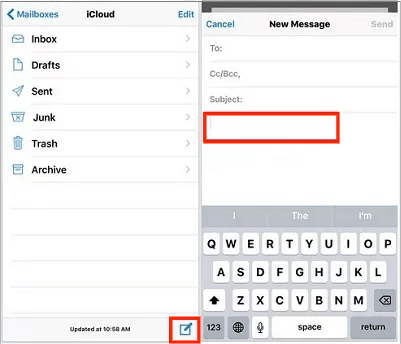
Schritt 3. Geben Sie die E-Mail-Adresse ein, an die Sie die Videos senden möchten.
Schritt 4. Hängen Sie die Videos an, die Sie teilen möchten, und klicken Sie auf die Schaltfläche "Senden".
Schritt 5. Starten Sie die Mail-App auf dem empfangenden iPhone und laden Sie Ihre Videos auf das iPhone herunter.
Siehe auch: Mit dieser Anleitung können Sie Ihre iPhone-Daten ganz einfach ohne Wi-Fi sichern.
WhatsApp ist eine beliebte Methode, um Videos schnell und sicher von einem Telefon auf ein anderes zu übertragen. Es gibt jedoch eine erhebliche Einschränkung, Sie können eine beliebige Anzahl von Videos über die App senden, aber jedes darf 16 MB oder weniger groß sein. Trotz dieses Hindernisses bleibt das Versenden Ihrer gewünschten Videos über WhatsApp praktikabel. Hier sind die Schritte, wie es geht:
Schritt 1. Stellen Sie sicher, dass beide iPhones mit einem zuverlässigen Netzwerk verbunden sind.
Schritt 2. Starten Sie WhatsApp auf den beiden iPhones.
Schritt 3. Identifizieren Sie die WhatsApp-Nummer des empfangenden Geräts auf Ihrem sendenden iPhone.
Schritt 4. Tippen Sie auf die Option "Vorhandenes Video auswählen" aus den verfügbaren Optionen.
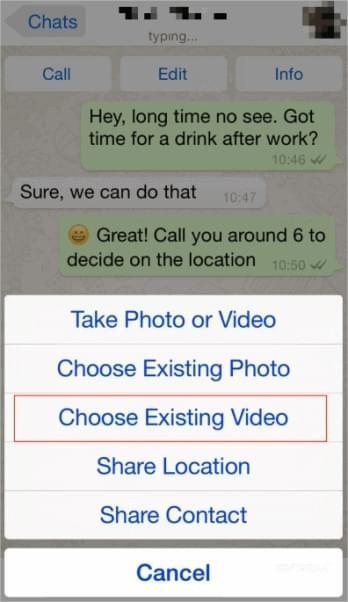
Schritt 5. Hängen Sie die Videos an, die Sie auf WhatsApp des sendenden iPhones teilen möchten, und tippen Sie auf die Schaltfläche "Senden".
Schritt 6. Lassen Sie das Video hochladen und es wird umgehend an Ihr gewünschtes iPhone-Gerät geliefert.
Vielleicht magst du: Wie übertrage ich Videos vom iPhone auf einen USB-Stick mit oder ohne Computer?
Das Übertragen von Videos von iPhone zu iPhone ist relativ einfach, und die oben angegebenen Methoden zum Senden von Videos von iPhone zu iPhone sollten Ihnen dabei helfen, dies problemlos zu tun. Wenn Sie bei der Verwendung einiger der oben genannten Methoden auf eine Herausforderung stoßen, können Sie die Video Transfer App verwenden. Es ist eine zuverlässige Datenübertragungssoftware mit einer hohen Erfolgsquote bei der Datenübertragung. Mit diesem leistungsstarken Tool können Sie problemlos Videos und andere Dateitypen zwischen iPhone-Geräten übertragen.
Verwandte Artikel:
So übertragen Sie Notizen vom iPhone auf das iPhone [5 einfache Möglichkeiten]
5 Möglichkeiten zum Abrufen gelöschter Videos auf dem Samsung Galaxy [Muss lesen]
Wie kann man gelöschte TikTok-Videos auf iPhone / Android / PC wiederherstellen?
Wie speichere ich Instagram-Videos auf PC/Mac?
Wie übertrage ich Videos von Android auf das iPad mit/ohne Computer auf 7 bequeme Arten?
7 einfache Möglichkeiten, Musik von iPhone zu iPhone zu übertragen